Heim >häufiges Problem >Wie synchronisiere ich zwischen Outlook und Google Kalender?
Wie synchronisiere ich zwischen Outlook und Google Kalender?
- 王林nach vorne
- 2023-04-25 15:37:073072Durchsuche
Kalender ist ein wichtiger Bestandteil des täglichen Lebens eines jeden Berufstätigen. Sie können den Kalender verwenden, um verschiedene für Sie geplante Ereignisse und Besprechungen zu speichern, damit Sie daran erinnert werden und diese nicht verpassen. Die Verwaltung Ihres Kalenders scheint einfach zu sein, aber was passiert, wenn Sie Ihren Kalender mit zwei verschiedenen E-Mail-Clients verwenden? Die Verwendung von Google Kalender und Outlook-Kalender kann Sie verwirren und die Wahrscheinlichkeit einer Doppelbuchung in Ihrem Kalender erhöhen.
Wenn Sie sowohl Google- als auch Outlook-Kalender verwenden, müssen Sie Ihre Kalender zwischen Ihren Google- und Outlook-Konten synchronisieren. Lesen Sie diesen Artikel weiter, um mehr über die Schritte zum Synchronisieren des Outlook-Kalenders mit Google Kalender zu erfahren.
Synchronisieren Sie Ihren Outlook-Kalender mit Ihrem Google-Kalender
1. Öffnen Sie einen beliebigen Webbrowser und geben Sie office.com in die Navigationsleiste ein.
Klicken Sie auf der Seite Microsoft Office auf Anmelden.
Geben Sie die richtigen Anmeldeinformationen ein, um sich bei Ihrem Office-Konto anzumelden.
2. Sobald Sie sich bei Ihrem Konto angemeldet haben, suchen Sie im linken Bereich nach dem Outlook-Symbol.
Klicken Sie auf das Outlook-Symbol, um Outlook als Webmail zu öffnen.

HINWEIS: Wenn Sie Outlook im linken Bereich nicht finden können, klicken Sie auf die Schaltfläche App Launcher in der oberen linken Ecke dieser Seite. Finden Sie Outlook in dieser App-Liste.
Andernfalls klicken Sie auf den Link „Alle Apps“, um alle Apps aufzulisten und dort nach Outlook zu suchen.
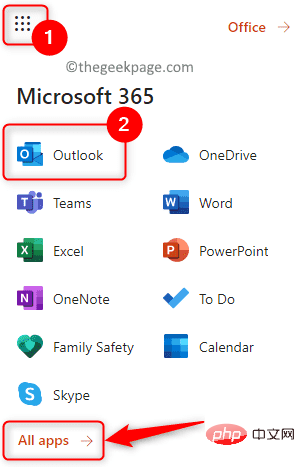
3. Klicken Sie bei geöffnetem Outlook in Ihrem Browser auf das Kalendersymbol im linken Bereich, um den Outlook-Kalender zu öffnen.
Anzeigen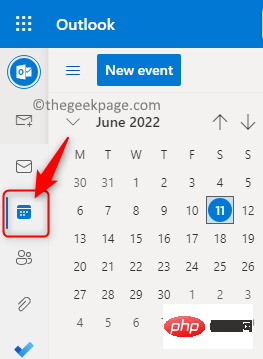
Klicken Sie in der oberen rechten Ecke auf Einstellungen (Zahnradsymbol).
Dadurch wird das Einstellungsfeld auf der rechten Seite geöffnet. Klicken Sie unten in diesem Bereich auf , um alle Outlook-Einstellungen anzuzeigen.
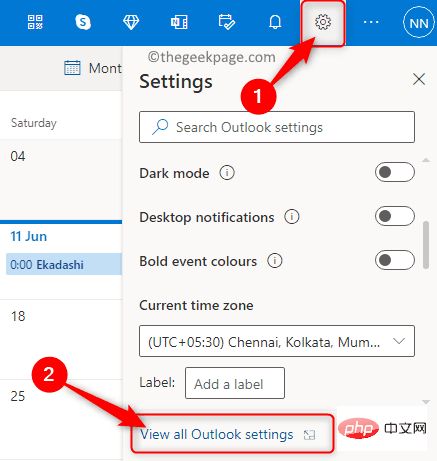
4. Das Fenster „Einstellungen“ öffnet sich vor Ihnen. Klicken Sie hier links auf die Registerkarte
Kalender.Als nächstes wählen Sie
Kalender teilen im Untermenü „Kalender“.
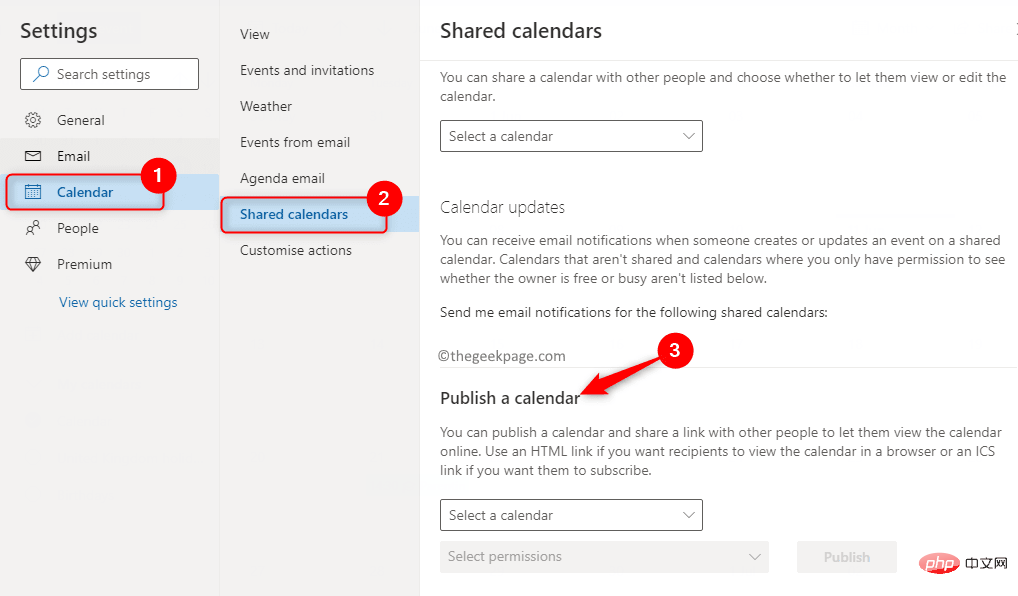 5. In einem
5. In einem
müssen Sie zum Abschnitt Kalender veröffentlichen gehen, um den Link zum Kalender zu erhalten. Klicken Sie auf das Dropdown-Feld mit der Bezeichnung
Wählen Sieeinen Kalender. Wählen Sie aus dieser Dropdown-Liste einen Kalender aus.
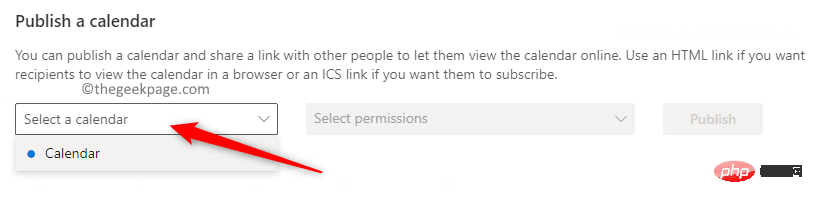
. Wählen Sie hier die Option aus, um alle Details anzuzeigen .
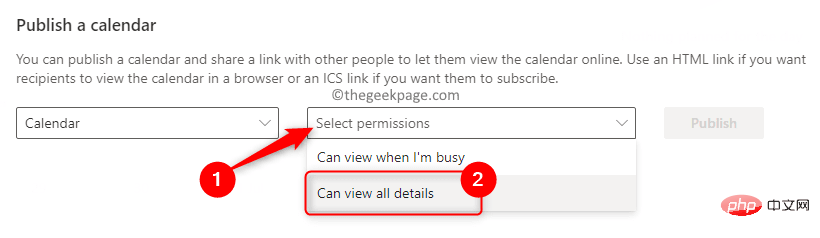 Klicken Sie dann auf die Schaltfläche
Klicken Sie dann auf die Schaltfläche
.
 6. Nachdem Sie auf
6. Nachdem Sie auf
geklickt haben, werden Ihnen zwei Links zum Anzeigen von Details angezeigt. Einer ist der HTML-Link und der andere ist der ICS-Link. Wir werden den
ICS-Linkverwenden, um Outlook-Kalender in Google Kalender zu integrieren. Klicken Sie auf den
ICS-Link(unter dem HTML-Link). Wählen Sie im sich öffnenden Menü die Option Link kopieren.
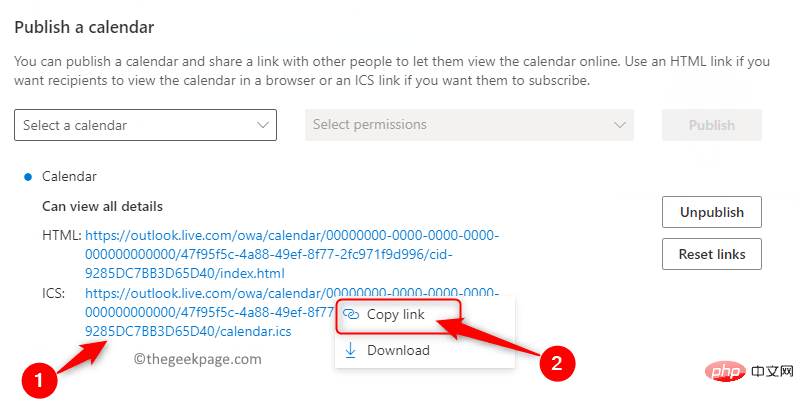 Es erscheint ein kleines Dialogfenster, das anzeigt, dass der Link kopiert wurde. Klicken Sie hier auf die Schaltfläche
Es erscheint ein kleines Dialogfenster, das anzeigt, dass der Link kopiert wurde. Klicken Sie hier auf die Schaltfläche
.
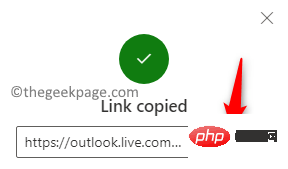 Jetzt haben Sie Ihren
Jetzt haben Sie Ihren
7. Gehen Sie zu einem anderen Tab in Ihrem Browser und öffnen Sie calendar.google.com, um Google Kalender zu öffnen. Wenn Sie nicht angemeldet sind, melden Sie sich bitte bei Ihrem Google-Konto an. 8. Klicken Sie auf dieser Seite auf das Pluszeichen (+) neben Andere Kalender in der Seitenleiste unten auf der Seite . Klicken Sie im angezeigten Menü auf die Option Von URL. Fügen Sie den ICS-Link ein, den Sie zuvor kopiert haben. Zum Einfügen drücken Sie die Tastenkombination STRG + V oder klicken Sie mit der rechten Maustaste auf das Textfeld und klicken Sie zum Einfügen auf . Klicken Sie nach dem Einfügen des Outlook-Kalenderlinks auf die Schaltfläche Kalender hinzufügen. 9 Sobald der Synchronisierungsvorgang abgeschlossen ist, sehen Sie Ihren Outlook-Kalender in der Liste unten Andere Kalender . Sie können diesen Kalender umbenennen und sogar seine Farbe ändern. Nach dem Synchronisierungsprozess können Sie Ereignisbenachrichtigungen für Google Kalender und Outlook-Kalender erhalten. 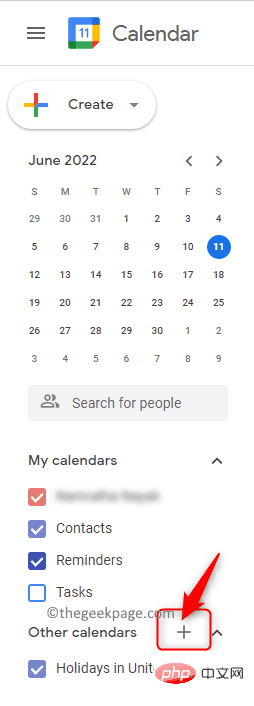
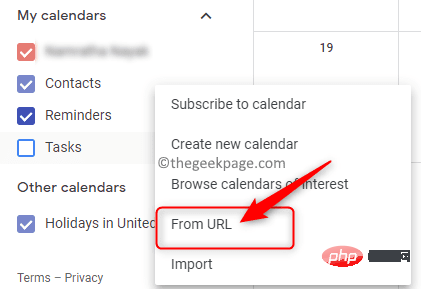
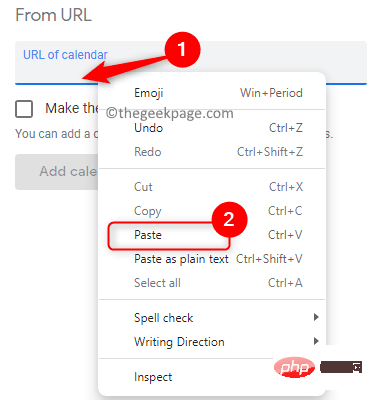
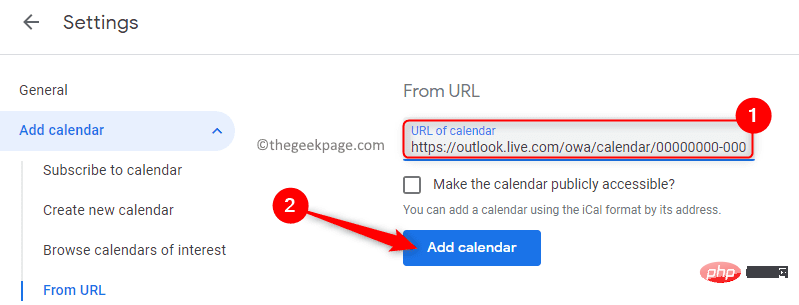
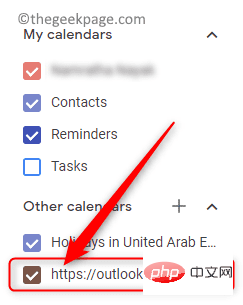
Das obige ist der detaillierte Inhalt vonWie synchronisiere ich zwischen Outlook und Google Kalender?. Für weitere Informationen folgen Sie bitte anderen verwandten Artikeln auf der PHP chinesischen Website!
In Verbindung stehende Artikel
Mehr sehen- PHP-Schulungs- und Entwicklungskurse
- PHP-Schulungseinrichtungen vermitteln verschiedene Frameworks
- Welche Ausbildungsstätten für PHP-Softwareentwickler gibt es?
- Die 5 besten USB-Verlängerungskabel für Webcams [Leitfaden 2022]
- Microsoft veröffentlicht ein neues, leichtes, verifiziertes Windows 11-Betriebssystem, das bei Ihnen möglicherweise nicht funktioniert

